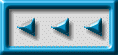
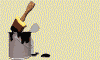
ΚΑΤΕΒΑΣΕ ΤΟ ΑΡΧΕΙΟ
ΟΔΗΓΙΕΣ ΧΡΗΣΗΣ ΤΩΝ ΜΑΘΗΜΑΤΙΚΩΝ ΣΥΜΒΟΛΩΝ
ΑΠΑΡΑΙΤΗΤΗ ΠΡΟΫΠΟΘΕΣΗ, να έχει εγκατασταθεί η γραμματοσειρά Math.ttf και επίπεδο ασφαλείας Μακροεντολών: Μεσαίο (ή Χαμηλό). Γι αυτό από το Μενού Εργαλεία επιλέγουμε Μακροεντολές ® Ασφάλεια … ®Επίπεδο Ασφαλείας: Μεσαίο.
1. Από την Επιλογή «Εισαγωγή Σύμβολο …» επιλέγουμε το αντίστοιχο σύμβολο.
2. Ομοίως από τον ΠΙΝΑΚΑ ΣΧΕΣΕΩΝ, κάνουμε εισαγωγή των αντίστοιχων συμβόλων.
3.
![]()
Από τον ΠΙΝΑΚΑ ΠΑΡΑΣΤΑΣΕΩΝ η επιλογή των κουμπιών προϋποθέτει να έχουμε
επιλέξει κείμενο, ανάλογα με το χρησιμοποιούμενο σύμβολο.
Στα σύμβολα των παραστάσεων δεν υπάρχουν ο δείκτης και ο εκθέτης, καθώς αυτά
μπορούμε να τα πάρουμε με Ctrl Shift και + (συν) και
με Ctrl και = (ίσον).
Όταν το σύμβολο αντιστοιχεί σε παράσταση της οποίας ένα μέρος βρίσκεται σε
χαμηλότερο ή ψηλότερο σημείο ως προς τη γραμμή που γράφουμε (όπως το κλάσμα),
τότε το κείμενο που θα επιλεγεί πρέπει να περιέχει 2 τμήματα, τα οποία θα
διαχωρίζονται με το σύμβολο ‘/ ’. Έτσι λοιπόν για το κλάσμα, που έχει 2 μέρη –
αριθμητή και παρονομαστή – θα γράψουμε πρώτα το τμήμα του αριθμητή, στη συνέχεια
το σύμβολο / και αμέσως μετά τον παρονομαστή. Θα επιλέξουμε το κείμενο αυτό (ή
με τη χρήση ποντικιού ή, προτιμότερο με Ctrl+Shift
και το βέλος > ή το
¬, ανάλογα την κίνηση) και θα πατήσουμε
το πλήκτρο του κλάσματος. Έτσι θα έχουμε: Αριθμητής αx2+βx+γ,
Παρονομαστής βx3-2xy
και θα γράψουμε: αx2+βx+γ/βx3-2xy
θα επιλέξουμε όλο το κείμενο και θα
πατήσουμε το πλήκτρο του κλάσματος: .
Παραδείγματα:
α. Όταν θέλουμε να βάλουμε στην ίδια θέση δείκτη και εκθέτη γράφουμε
πρώτα το δείκτη, μετά τον εκθέτη και τα χωρίζουμε με το /, δηλ. 1/3 θα μας δώσει
.
Αυτό το σύμβολο θα ακολουθήσει το γράμμα, το οποίο βέβαια δεν θα έχει επιλεγεί,
σ΄ αυτή τη μετατροπή.
β. Για την ρίζα έχουμε 2 περιπτώσεις, την τετραγωνική, όπου μετά την παράσταση-υπόρριζο πατάμε κατευθείαν το σύμβολο τετρ. ρίζας, αν είναι ένα στοιχείο ( ) ή επιλέγουμε ολόκληρη την παράσταση (με περισσότερα από 1 στοιχεία) και μετά πατάμε το σύμβολο (), και την ρίζα με δείκτη, όπου γράφουμε πρώτα τον δείκτη μετά το / και κατόπιν το υπόρριζο, δηλ 4/αχ-β θα τσεκάρουμε το τμήμα αυτό του κειμένου και θα πατήσουμε το σύμβολο ν-στής ρίζας: .
γ. Για το ολοκλήρωμα έχουμε 2 περιπτώσεις, το αόριστο το οποίο παίρνουμε κατευθείαν από τα σύμβολα J σε οποιοδήποτε μέγεθος γραμματοσειράς και το ορισμένο, από τις παραστάσεις, γράφοντας κατά σειρά, το κάτω και πάνω άκρο χωρισμένα με το / και (επιλογή του τμήματος), πατώντας το αντίστοιχο κουμπί, .
δ. Για τα διανύσματα, τα τόξα και τις γωνίες χρησιμοποιούμε τα αντίστοιχα σύμβολα, αφού πρώτα έχουμε επιλέξει το τμήμα κειμένου, , , , εκτός αν είναι μόνον ένα γράμμα, οπότε δεν χρειάζεται επιλογή, απλά μετά το γράμμα πατάμε το σύμβολο.
ε. Για τους πίνακες κάνουμε τα
εξής: Γράφουμε πρώτα έναν αριθμό που αντιστοιχεί στο πλήθος στηλών του πίνακα,
μετά γράφουμε το σύμβολο του αγκίστρου {
ή της απόλυτης τιμής | και στη συνέχεια
τα (6 ή 9 ή …) στοιχεία του πίνακα, χωρισμένα με ελληνικό ερωτηματικό, δηλ
3{2;4;8; -7; 11; α; β;5;-9 ή ή 3|2;4;8;-7;11;α;β;5;-9 για να πάρουμε μια
ορθογώνια διάταξη των 6, ή 9, ή … στοιχείων που θα περικλείονται από
(αντίστοιχα) αγκύλη ή κατακόρυφη γραμμή. Θα κάνουμε επιλογή του τμήματος
κειμένου και θα πατήσουμε το κουμπί “πίνακας” από τις «παραστάσεις»..
ή ή
ή
Θα μπορούσαμε να κάνουμε και το εξής: μετά τον αριθμό στηλών που
γράφουμε να γράψουμε το (/) και κατόπιν τα στοιχεία του πίνακα, χωρισμένα με
ελληνικό ερωτηματικό. Σ’ αυτή την περίπτωση δεν θα υπάρξει πλαίσιο για να
περιλάβει τα στοιχεία, παρά μόνον θα δημιουργηθεί η ορθογώνια διάταξή τους.
Επιλέγουμε την διάταξη αυτή και από την επιλογή «διπλοπαρένθεση» (στις
«παραστάσεις»), βάζουμε όποιο σύμβολο θέλουμε.
στ. Το σύμβολο διπλής παρένθεσης-αγκύλης, χρησιμοποιείται για να περικλείει παραστάσεις σε διπλό σύμβολο ή μόνον από το ένα μέρος (αριστερά-δεξιά), όπως παρακάτω:
ζ. Το σύμβολο τριγώνου, επάνω από 3 στοιχεία, μας δίνει το σύμβολο του τριγώνου, πάνω από τα
3 κεφαλαία (επιλεγμένα) γράμματα: .
η. Το σύμβολο της γωνίας, πάνω από ένα βέλος, μας δίνει τη γωνία διανυσμάτων, αρκεί να γράψουμε το κόμμα (,) μεταξύ των διανυσμάτων και αμέσως μετά το κόμμα πατάμε το σύμβολο αυτό. Έτσι θα έχουμε: (), ή ().
θ. Το όριο μιας παράστασης παίρνουμε γράφοντας την παράσταση, μετά το ελληνικό ερωτηματικό (;) γράφουμε τη μεταβλητή (x, y ή t, … ) και κατόπιν το σύμβολο / και τον αριθμό στον οποίο τείνει η μεταβλητή: 3x2-7x+5;x/-3, επιλέγουμε ολόκληρη την παράσταση και πατάμε το αντίστοιχο πλήκτρο. . Θα μπορούσαμε για να πάρουμε το σύμβολο του ορίου, να γράψουμε κατευθείαν το ελληνικό ερωτηματικό, μετά τη μεταβλητή (x, y, t, …) τη γραμμή / και τον αριθμό στον οποίο τείνει η μεταβλητή, δηλ ;t/α, να επιλέξουμε αυτό το τμήμα και από τις παραστάσεις πατάμε το ‘όριο’, οπότε θα πάρουμε: και αφού έχουμε το σύμβολο κατόπιν γράφουμε την παράσταση. Έτσι το t à α θα γραφεί κάτω από τη λέξη lim.
Το αρχείο αυτό αποτελεί ένα πρότυπο, (έχει την επέκταση dot). Με δεξί click από το μενού που εμφανίζεται, επιλέγετε Δημιουργία και όχι Άνοιγμα. Θα ανοίξει ένα καινούργιο έγγραφο του Word, στο οποίο (αφού σβήσετε το υπάρχον κείμενο), μπορείτε να γράψετε το κείμενό σας, ακολουθώντας τις παραπάνω οδηγίες και αφού έχετε εγκαταστήσει τη γραμματοσειρά Math.ttf. Αν θέλετε το αποθηκεύετε «Αποθήκευση ως …» με τη μορφή doc (έγγραφο του Word).
Για να μην εμφανίζεται το παραπάνω κείμενο, κάθε φορά που ανοίγετε το πρότυπο (.dot), ανοίγετε το πρότυπο αυτό (με δεξί κλικ Άνοιγμα, όχι δημιουργία), σβήνετε το κείμενο με τις ΟΔΗΓΙΕΣ και το κενό έγγραφο το αποθηκεύετε ως dot, δηλ. Αρχείο ® Αποθήκευση ως … (δίνετε όποιο όνομα θέλετε) ® Πρότυπο Εγγράφου, οπότε μπορείτε πλέον να ανοίγετε αυτό το πρότυπο και να γράφετε το δικό σας κείμενο (δεξί κλικ ® Δημιουργία …).